想要體驗Win8超炫的Metro效果,卻止步於全英文的操作界面?現在,這個問題終於得到了解決,大家期待已久的Win8中文版漢化包現已放出下載。該版本目前還處於開發階段,對一些系統功能的漢化還不完整,並且對Win8資源管理器Ribbon視圖模式的處理也還不太穩定,可能導致部分按鈕出現錯位的現象,不過並不影響系統功能的正常使用。
首先通過以上鏈接將Win8中文版漢化包下載到電腦中,得到一個擴展名為.cab的文件,然後打開Win8的控制面板。
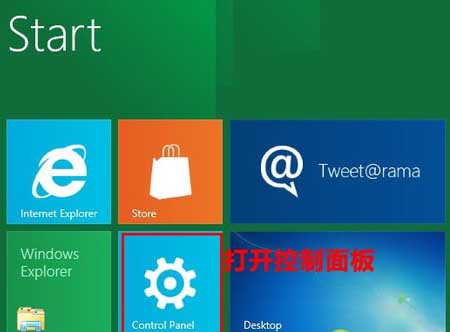
選擇控制面板左側列表最下方的“More Settings(更多設置)”。
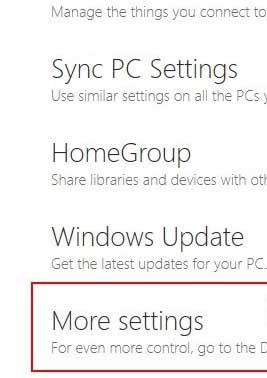
在控制面板中選擇More Settings(更多設置)。
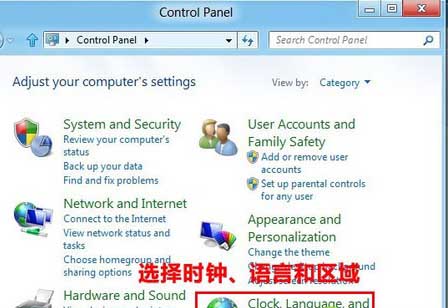
所謂更多設置,實際上就是打開了傳統控制面板界面,這樣看起來就熟悉多了。在傳統控制面板中選擇“Clock,Language,and Region(時鐘、語言和區域)”。
在時鐘、語言和區域設置中,點擊“Install or uninstall display languages(安裝或卸載顯示語言)”,進入語言安裝界面。
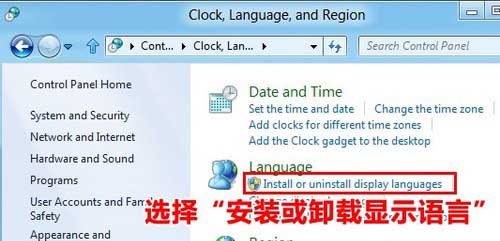
在語言安裝界面中,選擇“Install display languages(安裝顯示語言)”進入下一步。
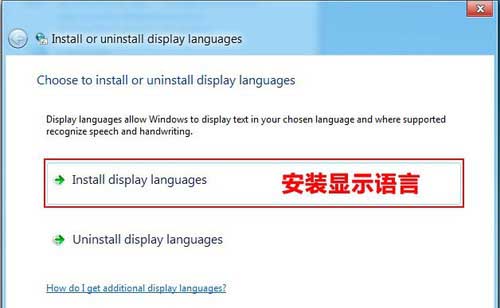
點擊安裝界面中的“Browse(浏覽)”按鈕,找到剛剛下載的Win8中文版漢化包所在位置,點擊“OK”按鈕確認。安裝程序讀取到Win8中文版漢化包之後,點擊“Next”進入下一步。
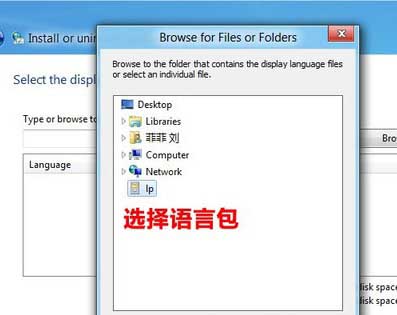
耐心等待3到5分鐘左右,Win8中文版漢化包就安裝完成了,點擊Next進入下一步。
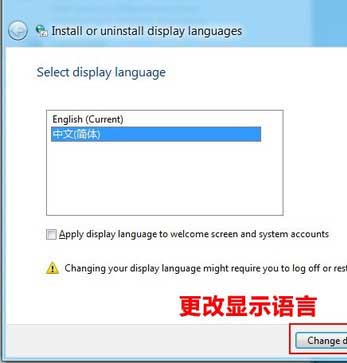
選擇列表中的“中文(簡體)”,最後點擊“Change display language(更改顯示語言)”按鈕。
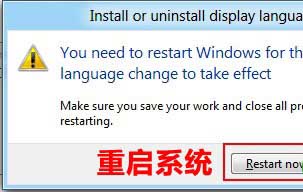
此時系統會彈出提示,需要重啟系統應用使更改生效,保存好正在編輯的文檔等工作後,點擊“Restart now(現在重啟)”。
重啟系統時,可能會遇到短暫的黑屏,不要驚慌,等待大約1分鐘左右系統即可正常啟動。Win8中文版漢化效果:
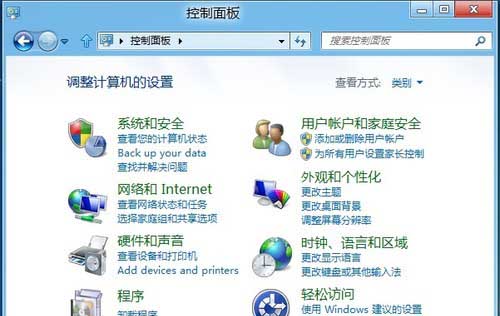
Win8控制面板中文界面。

Win8資源管理器中文界面。

Win8日期時間中文顯示。
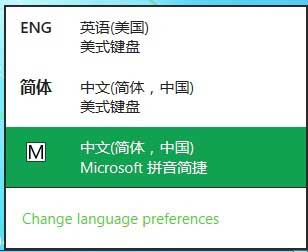
Win8拼音輸入法可以正常使用。
再次提醒大家,此Win8中文版漢化包還處於測試階段,可能導致系統內一些文字排版錯亂的情況,在使用過程中需要特別注意。